Satura rādītājs
Excel COUNTIFS funkcija saskaita vērtības, kas atbilst vienam vai vairākiem kritērijiem no diapazona. Dažreiz var rasties problēma, ka šī funkcija nedarbojas pareizi. Šajā rakstā es iepazīstināšu jūs ar 7 darbībām, ko var veikt, ja funkcija COUNTIFS funkcija nedarbojas.
Aplūkosim šādu datu kopu. Izmantosim šo datu kopu, lai parādītu, kādas darbības jāveic, ja COUNTIFS funkcija nedarbojas pareizi.

Lejupielādēt Practice Workbook
Nestrādā COUNTIFS.xlsx7 darbības, lai novērstu COUNTIFS nedarbojas
1. COUNTIFS nedarbojas, ja tiek skaitītas teksta vērtības
Ja mēs skaitām teksta virknes, teksta virknei jābūt ievietotai dubultā pēdiņā ( " " ). Pretējā gadījumā COUNTIFS funkcija nespēs saskaitīt teksta virkni un atgriezīs vērtību 0. Nākamajā attēlā mēs neesam ielikuši tekstu dubultajos pēdiņās. Tāpēc formula ir atgriezusi vērtību 0 .

Tagad, lai atrisinātu šo problēmu,
➤ Ierakstiet šādu koriģēto formulu,
=COUNTIFS(E5:E12, "Auto") Tagad formula saskaitīs ievietotā teksta skaitu. "Automašīna" no šūnu diapazona E5:E12 .

➤ Prese IEVADIET
Rezultātā iegūsiet vēlamo skaitu.

2. COUNTIFS nedarbojas nepareizas diapazona atsauces dēļ
Ja mēs izmantojam vairāk nekā vienu kritēriju COUNTIFS funkciju, šūnu diapazonam dažādiem kritērijiem jābūt vienādam šūnu skaitam. Pretējā gadījumā funkciju COUNTIF funkcija nedarbosies.
Pieņemsim, ka mēs vēlamies mūsu datu kopā saskaitīt automašīnu pārdevēju skaitu Ostinā. Tātad mēs esam ievadījuši formulu, =COUNTIFS(E5:E12, "Auto",D5:D11, "Austin") Ja ievērosiet formulu, redzēsiet, ka šeit pirmā kritērija diapazons ir šāds. E5:E12 bet otrā kritērija diapazons ir D5:D11 Kritēriju diapazona šūnu skaits nav vienāds.

Tagad, ja mēs nospiežam IEVADIET formula atgriezīs #VALUE! kļūda .

Tagad, lai novērstu šo kļūdu,
➤ Izlabojiet formulu, ievadot,
=COUNTIFS(E5:E12, "Auto",D5:D12, "Austin") Šeit kritēriju diapazona šūnu skaits ir vienāds. Tātad formula saskaitīs datus, ja Produkts sakrīt ar Automašīna un Reģions sakrīt ar Austin .
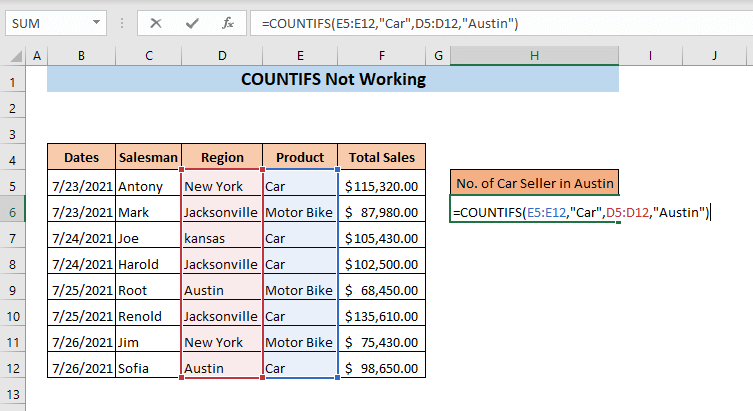
➤ Prese IEVADIET
Tā rezultātā jūs iegūsiet automašīnu pārdevēju skaitu Ostinā.

Lasīt vairāk: COUNTIF Vairāki diapazoni vienādi kritēriji programmā Excel
3. COUNTIFS nedarbojas kļūdas dēļ formulā
Ja mēs pareizi neievietojam formulu, tad COUNTIFS funkcija nedarbosies. Ja mēs izmantojam jebkuru matemātisku operatoru, piemēram, lielāks par ( > ), mazāk nekā ( < ), kas vienāds ar ( = ) un nav vienāds ar ( ), gan operatoram, gan skaitliskajam kritērijam jābūt ievadītiem vienā un tajā pašā pēdiņā. Pieņemsim, ka mēs vēlamies noskaidrot to pārdošanas apjomu skaitu, kas pārsniedz 100 000 dolāru. Lai to noskaidrotu, mēs esam ielikuši formulu, =COUNTIFS(F5:F12,">" 100000 ) . Šeit ir ievietots tikai operators citāta iekšpusē, nevis skaitliskais kritērijs.

Tagad, Ja mēs nospiežam IEVADIET , a Microsoft Excel parādīsies ziņojuma lodziņš, kurā būs redzams, ka " Ar šo formulu ir problēma".

Lai novērstu šo problēmu,
➤ Ierakstiet koriģēto formulu,
=COUNTIFS(F5:F12,">100000") Tagad mēs esam ievadījuši gan operatoru, gan kritēriju pēdiņās. Tāpēc šoreiz formula atgriezīs skaitli.

➤ Prese IEVADIET
Rezultātā iegūsiet to pārdošanas gadījumu skaitu, kas pārsniedz 100 000 ASV dolāru.
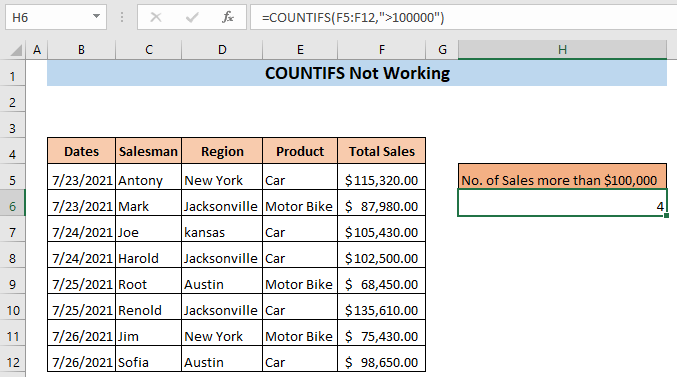
4. Skaitīšana, pamatojoties uz citu šūnu vērtībām
Ja mēs izmantojam šūnas atsauci kā kritēriju COUNTIFS funkciju, mums ir jāsavieno šūnas atsauce ar operatoru, ievietojot & amp;amp; pirms šūnas atsauces. Šeit starp pēdiņām būs tikai operators.
Pieņemsim, ka vēlamies izmantot šūnas I5 kā kritērijus COUNTIFS Tādējādi mēs esam ievadījuši šādu formulu, =COUNTIFS(F5:F12, "<I5 ") . Šeit mēs esam tieši ielikuši šūnas atsauci formulā.

Ja mēs nospiežam IEVADIET mēs redzēsim, ka formula ir atgriezusi 0 Tas nozīmē, ka COUNTIFS funkcija nedarbojas pareizi un sniedz nepareizas vērtības.

Problēmas novēršana,
➤ Ierakstiet šādu formulu,
=COUNTIFS(F5:F12, "<" & amp;I5) Šajā gadījumā mēs apvienojām atsauces šūnu, I5 ievietojot & amp;amp; pirms tā.

Tagad,
➤ Prese IEVADIET ,
Tā rezultātā COUNTIFS funkcija tagad darbosies, un jūs iegūsiet vēlamo skaitu.

Lasīt vairāk: COUNTIF starp divām šūnu vērtībām programmā Excel
Līdzīgi lasījumi
- COUNTIF vs COUNTIFS programmā Excel (4 piemēri)
- Kā lietot COUNTIF starp diviem skaitļiem (4 metodes)
- COUNTIF Excel piemērs (22 piemēri)
- Kā lietot COUNTIF ar nedēļas dienu programmā Excel
5. COUNTIFS nedarbojas OR loģikai
Portāls COUNTIFS funkcija var aprēķināt tikai UN loģika, bet nevar aprēķināt VAI loģika. Tātad, ja mēģināt iegūt vērtību, izmantojot VAI loģika, loģika COUNTIFS Pieņemsim, ka mēs vēlamies iegūt automašīnas vai motocikla pārdevēju skaitu. Tāpēc mēs esam ierakstījuši formulu, =COUNTIFS(E5:E12, "Automašīna", E5:E12, "Motocikls") . Bet formula ir atgriezusies 0 . Tas notiek, jo COUNTIFS funkcija nevar aprēķināt VAI loģika.

Starp citu, mēs varam izmantot SUM funkciju un COUNTIFS funkciju kopā, lai aprēķinātu VAI loģika.
➤ Ierakstiet šādu formulu,
=SUM(COUNTIFS(E5:E12,{"Auto", "Motocikls"})) Šeit COUNTIFS funkcija atgriezīs divus skaitītājus (vienu par Automašīna , vēl viens - par Motocikls ) no masīva E5:E12 un SUM funkcija saskaitīs šos skaitļus.

Tagad,
➤ Prese IEVADIET
Šoreiz jūs saņemsiet pareizu skaitli.

6. Ja COUNTIFS nedarbojas, izmantojot aizstājējzīmes
Mēs varam izmantot dažādus Wildcards dažādos apstākļos, kad COUNTIFS Piemēram, ja mēs vēlamies saskaņot daļēju teksta virknes virkni, mēs varam izmantot zvaigznīti ( * ). Pieņemsim, ka esam iestarpinājuši Velosipēds kā kritērijus mūsu formulā- =COUNTIFS(E5:E12, "Bike") . Tagad, kad mums ir Motocikls mūsu datu kopā COUNTIFS funkcija nedarbosies pareizi un atgriezīsies 0 .

Lai atrisinātu šo problēmu, mēs varam izmantot zvaigznīti ( * ).
➤ Ierakstiet šādu formulu,
=COUNTIFS(E5:E12,"*Bike*") Tā kā kritēriji tagad ir starp zvaigznītēm ( * ), funkcija meklēs daļējas atbilstības diapazonā E5:E12 .

➤ Prese IEVADIET ,
Šoreiz COUNTIFS darbosies un sniegs pareizo skaitli.

Uzziniet vairāk: Kā lietot COUNTIF ar aizstājējzīmi programmā Excel
7. COUNTIFS nedarbojas, ja skaitīšana notiek no citas darbgrāmatas
Portāls COUNTIFS funkcija nedarbosies, ja mēs atsaucamies uz šūnām no citas darbgrāmatas un darbgrāmata ir slēgta. Pieņemsim, ka mūsu pārdošanas dati ir lapā Pārdošana darbgrāmatas ar nosaukumu Pārdošanas dati .

Tagad mēs vēlamies saskaitīt automašīnu pārdevēju skaitu mūsu pašreizējā darbgrāmatā, izmantojot datus no Pārdošanas dati darbgrāmata. Lai to izdarītu,
➤ Ierakstiet formulu,
=COUNTIFS('C:\Users\User\Desktop\[Sales Data.xlsx]Automobile'!$E$5:$E$12, "Car") Šeit, C:\Uzņēmēji\Uzņēmējs\Desktop\ norāda atrašanās vietu Pārdošanas dati darba burtnīca un [Sales Data.xlsx]Automobile'!$E$5:$E$12 norāda kritēriju diapazonu no Pārdošanas dati darba burtnīca.

Tagad, ja mēs neatveram Pārdošanas dati darbgrāmatu un nospiediet IEVADIET mēs redzēsim, ka formula parādīs #VALUE! kļūda.

Lai to atrisinātu, mums ir jāatver darbgrāmata, no kuras iegūstam datus formulai. Pēc tam mums ir jānospiež poga F9 lai atsvaidzinātu formulu. Rezultātā šoreiz mēs iegūsim skaitli.

Secinājums
Es ceru, ka tagad jūs zināt, ko darīt, kad COUNTIFS Ja jums ir neskaidrības par kādu no risinājumiem, lūdzu, atstājiet komentāru.

